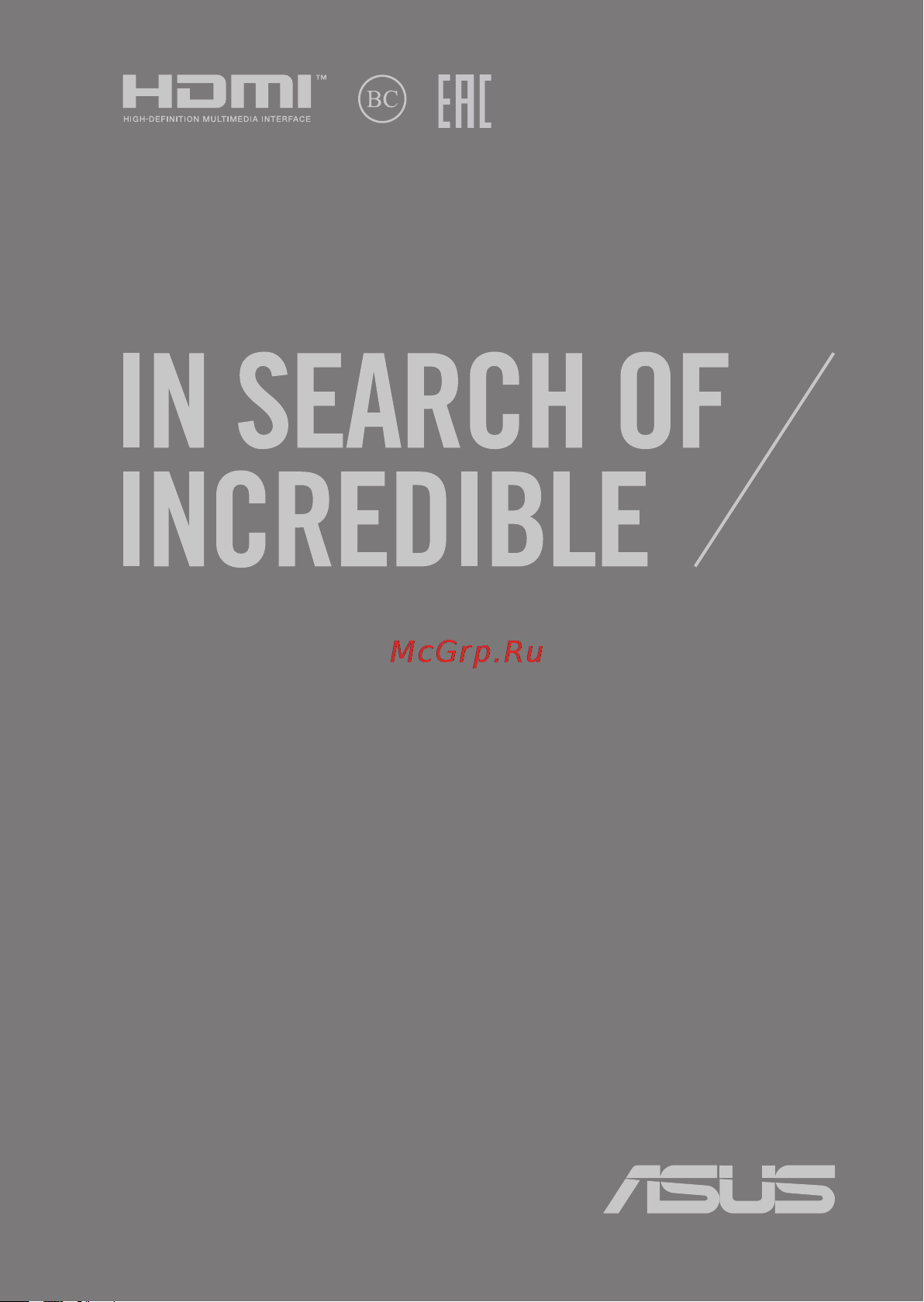Asus N7600PC-KV116W Инструкция по эксплуатации онлайн
Содержание
- Электронное руководство 1
- Информация об авторских правах 2
- Ограничение ответственности 2
- Руководство пользователя ноутбука 2
- Сервис и поддержка 2
- Глава 1 настройка оборудования 3
- Глава 2 использование компьютера 3
- Глава 3 работа с windows 10 3
- Знакомство с ноутбуком 6 3
- Информация о правилах безопасности 3
- Использование клавиатуры 4 3
- Использование тачпэда 3 3
- О руководстве 3
- Оглавление 3
- Первое включение 0 3
- Глава 4 самотестирование при включении post 4
- Советы и часто задаваемые вопросы 4
- Приложение 5
- Часто задаваемые вопросы по аппаратному обеспечению 8 часто задаваемые вопросы по программному обеспечению 1 5
- О руководстве 7
- Для выделения ключевой информации используются следующие сооб щения 8
- Жирный означает меню или выбранный элемент 8
- Иконки 8
- Иконки отображенные ниже указывают на устройство используемое для выполнения действий 8
- Использование клавиатуры 8
- Использование тачпэда 8
- Курсив указывает разделы в этом руководстве 8
- Обозначения используемые в руководстве 8
- Типографские обозначения 8
- Информация о правилах безопасности 9
- Использование ноутбука 9
- Уход за ноутбуком 10
- Утилизация 11
- Защита аккумулятора 12
- Информация об аккумуляторе 12
- Стандартный уход за аккумулятором 13
- Глава 1 настройка оборудования 15
- Вид сверху 16
- Знакомство с ноутбуком 16
- Dialpad 19
- Используйте dialpad для регулировки громкости изменения прозрачности кисти увеличения или уменьшения яркости экра на и многого другого dialpad поддерживает приложения ори ентированные на создание контента где с его помощью можно настроить некоторые наиболее распространенные функции 19
- Тачпэд 19
- Тачпэд позволяет использовать жесты для навигации по экрану предоставляя интуитивно понятный пользовательский интер фейс он также имитирует функции обычной мыши 19
- Нижняя панель 21
- Вентиляционные отверстия 22
- Встроенные динамики позволяют воспроизводить звук без дополнительных устройств аудиофункции управляются про граммно 22
- Отверстия предназначены для охлаждения компьютера 22
- Стереодинамики 22
- Вид справа 23
- Модель amd m7600q y7600cq 23
- Модель intel n7600p p7600cp 23
- К этому порту можно подключить другой hdmi монитор 24
- Порт thunderbolt 4 с функцией power delivery 24
- Порт thunderbolt 4 совместим со стандартом usb type c и обеспечивает скорость передачи до 40 гбит с для устройств thunderbolt 4 для подключения компьютера к внешнему мо нитору с разъемом displayport vga dvi или hdmi используйте адаптер thunderbolt предназначен для подключения блока питания 20 в 5 a который обеспечивает питанием ноутбук и заряжает встроенный аккумулятор 24
- Разъем hdmi output 24
- Вид слева 26
- Глава 2 использование компьютера 29
- Глава 2 использование ноутбука 29
- A подключите шнур питания к блоку питания 30
- B подключите шнур от блока питания к разъему питания dc ноут бука 30
- C подключите блок питания к розетке 100в 240в 30
- Зарядите ноутбук 30
- Первое включение 30
- Перед использованием ноутбука в первый раз заряди те аккумулятор в течение 3 часов 30
- Нажмите кнопку питания 32
- Откройте крышку 32
- Использование тачпэда 33
- Перемещение курсора 33
- Жесты одним пальцем 34
- Жесты двумя пальцами 35
- Жесты тремя пальцами 37
- Жесты четырьмя пальцами 39
- Настройка тачпэда 39
- Запуск dialpad 40
- Использование dialpad 40
- Открытие интерфейса dialpad 41
- Использование колесика 42
- Работа с интерфейсом dialpad 42
- Работа с proart creator hub 43
- Горячие клавиши 44
- Использование клавиатуры 44
- Клавиши windows 10 45
- Функциональные клавиши 45
- Использование цифровой клавиатуры 46
- Глава 3 работа с windows 10 47
- Первое включение 48
- Меню пуск 49
- Запуск программ из меню пуск 50
- Открытие меню пуск 50
- Приложения windows 51
- Это приложения закреплены на правой панели меню пуск и в виде плиток 51
- Запуск приложений из меню пуск 52
- Перемещение приложений 52
- Пользовательская настройка приложений 52
- Работа с приложениями windows 52
- Изменение размера 53
- Удаление приложений 53
- Закрепление приложений в меню пуск 54
- Закрепление приложений на панели задач 54
- Запуск функции представление задач 55
- Представление задач 55
- Привязка горячих точек 56
- Функция snap 56
- Использование snap 57
- Запуск центра поддержки 58
- Центр поддержки 58
- Myasus splendid 59
- Другие сочетания клавиш 61
- Подключение wi fi 63
- Подключение к беспроводным сетям 63
- Bluetooth 64
- Сопряжение с устройствами bluetooth 64
- Включение режима полета 65
- Отключение режима полета 65
- Режим полета 65
- Выключение ноутбука 66
- Перевод компьютера в спящий режим 67
- Глава 4 самотестирование при включении post 69
- Доступ к bios и устранению неполадок 70
- Самотестирование при включении post 70
- Доступ к bios 71
- Восстановление системы 72
- Выполнение восстановления 73
- Советы и часто задаваемые вопросы 75
- Полезные советы для вашего ноутбука 76
- Часто задаваемые вопросы по аппаратному обеспечению 78
- Часто задаваемые вопросы по программно му обеспечению 81
- Часто задаваемые вопросы по программному обеспечению 81
- Приложение 83
- Информация об устройстве dvd rom 84
- Региональная информация по проигрыванию dvd 84
- Регионы 85
- Информация об устройстве blu ray rom 86
- Регионы 86
- Совместимость встроенного модема 86
- Неголосовое оборудование 87
- Обзор 87
- Удостоверение сетевой совместимости 87
- Перечень стран применяющих стандарт ctr21 88
- Декларация соответствия министерства инноваций науки и экономического развития канады ised 90
- Декларация соответствия министерства инноваций наукииэкономическогоразвитияканады ised 90
- Правила безопасности ul 91
- Информация об изделии корпорации macrovision 92
- Правила электробезопасности 92
- Предупреждение потери слуха 92
- Примечание относительно тв 92
- Уведомление о покрытии 92
- Положения по литию для литиево ионных бата рей 93
- Положения по литию для литиево ионных батарей 93
- Ctr 21 approval для ноутбуков со встроенным модемом 94
- Декларация о соответствии продукции экологи ческим нормам 96
- Декларация о соответствии продукции экологическим нормам 96
- Директива европейского союза rohs 96
- Регламент европейского союза reach и статья 33 96
- Регламентевропейскогосоюзаreachистатья33 96
- Директива по экодизайну 97
- Утилизация и переработка 97
- Продукты зарегистрированы в реестре epeat 98
- Продуктызарегистрированывреестреepeat 98
- Совместимость со стандартом energy star 98
- Совместимостьсостандартомenergystar 98
- Замечания по съемным аккумуляторам 99
- Лицензия на шрифты bios 99
- Упрощенное заявление о соответствии европейской директиве 100
Похожие устройства
- Asus UM535QE-KY191W Инструкция по эксплуатации
- Asus K513EA-L13047W Руководство пользователя
- Asus K3400PA-KP001W Инструкция по эксплуатации
- Asus UX425EA-KI990W Инструкция по эксплуатации
- HP LaserJet M111a (7MD67A) Инструкция по эксплуатации
- Xiaomi Mi Ambient Light Rejecting Projector Screen 100 Инструкция по эксплуатации
- MSI Leopard GP76 11UG-877XRU Инструкция по эксплуатации
- MSI Pulse GL76 12UCK-051RU Инструкция по эксплуатации
- MSI Sword 15 A12UE-286XRU Инструкция по эксплуатации
- MSI Pulse GL76 12UEK-073XRU Инструкция по эксплуатации
- MSI Pulse GL76 12UEK-088XRU Инструкция по эксплуатации
- MSI Thin GF63 11UD-222XRU Инструкция по эксплуатации
- MSI Thin GF63 11UC-218XRU Инструкция по эксплуатации
- Tecno Camon 18 6+128GB Ceramic White Инструкция по эксплуатации
- Tecno Camon 18 6+128GB Dusk Grey Инструкция по эксплуатации
- Tecno Camon 18P 8+128GB Ceramic White Инструкция по эксплуатации
- Tecno Camon 18P 8+128GB Dusk Grey Инструкция по эксплуатации
- Tecno Spark Go 2+32GB Atlantic Blue Инструкция по эксплуатации
- Tecno Spark Go 2+32GB Turquoise Cyan Инструкция по эксплуатации
- Tecno Spark 8с 4+64GB Magnet Black Инструкция по эксплуатации